sql server 只有.mdf文件如何附加
- 格式:docx
- 大小:12.94 KB
- 文档页数:1
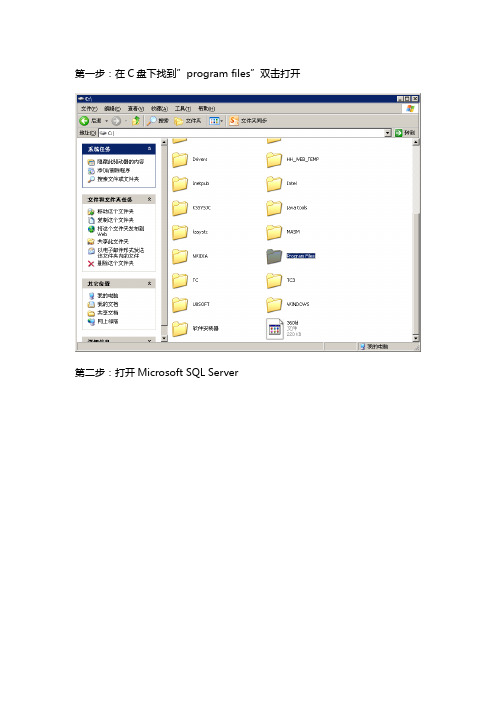
第一步:在C盘下找到”program files”双击打开
第二步:打开Microsoft SQL Server
第三步:选择MSSQL.1打开DATA文件
第四步:将你的ldf文件和mdf文件复制到此文件夹中,我的文件是jxcbook
第五步:将你ldf文件和mdf文件再复制到任意其他的盘中比如D盘吧,新建个文件夹,将文件复制里面,一定要记住这个位置
第六步:启动SQL Server,选择windows身份验证,服务器名称为计算机名,点击连接成功后,右击“数据库”选择“附加”~~吼吼~~~~~~~~~~~~~~~~
第七步:选择“添加”按钮
注意:找到D盘下的新建文件夹,选中文件夹下的文件,点击确定~~~
第八步:选择确定,就OK咯~~~~~。

SQl server 2008 附加数据库失败如何解决
通过附加功能添加现成的数据库是非常方便的,然而有时会出现附加数据库失败。
那么,我们该如何解决此问题?
方法一、
1.
找到要添加数据库的.mdf文件,点击右键,选择属性。
2.
在属性页面点击安全,选择Authenticated Users,单击编辑
3. 3
Authenticated Users权限中选择完全控制,点击确定,点击属性界面的确定。
4.
同理,右键点击数据库的.ldf文件,打开属性。
按以上步骤再次设置即可。
5.
完成以上步骤,再进行附加数据库,这时就可以。
END
方法二、
1.打开数据库实例的安装目录,打开DATA文件夹。
(如我的实例目录地
址为:D:\Microsoft SQL Server\MSSQL10.MSSQLSERVER\MSSQL\DATA 也可能当时安装时装在C盘了)
2.将要附加的数据库.mdf文件和.ldf文件,剪切或复制到DATA
文件夹里。
3.完成以上步骤,再次附加数据库。
这时就可以了。

SQL Server数据库的MDF文件修复和恢复方法实际上,我们经常会遇到数据库恢复或修复的问题,下面我们来讲讲方法:首先:如果备份的数据库有两个文件,分别是.LDF 和.MDF,打开企业管理器,在实例上右击---所有任务--附加数据库,然后选择那个.MDF文件,就可以了。
或者在查询分析器中输入:sp_attach_db "数据库名称","路径\文件名.ldf","路径\文件名.MDF"SQL Server数据库备份有两种方式,一种是使用BACKUP DA TABASE将数据库文件备份出去,另外一种就是直接拷贝数据库文件mdf和日志文件ldf的方式。
下面将主要讨论一下后者的备份与恢复。
本文假定您能熟练使用SQL Server Enterprise Manager(SQL Server企业管理器)和SQL Server Quwey Analyser(SQL Server查询分析器)。
1.正常的备份、恢复方式0正常方式下,我们要备份一个数据库,首先要先将该数据库从运行的数据服务器中断开,或者停掉整个数据库服务器,然后复制文件。
卸下数据库的命令:Sp_detach_db 数据库名连接数据库的命令:Sp_attach_db或者sp_attach_single_file_dbs_attach_db [@dbname =] 'dbname', [@filename1 =] 'filename_n' [,...16]sp_attach_single_file_db [@dbname =] 'dbname', [@physname =] 'physical_name'使用此方法可以正确恢复SQL Sever7.0和SQL Server 2000的数据库文件,要点是备份的时候一定要将mdf和ldf两个文件都备份下来,mdf文件是数据库数据文件,ldf是数据库日志文件。

千方百剂在SQL的企业管理器里做附加数据库。
1、还原数据库的办法:打开企业管理器右键点击数据库选所有任务中的“附加数据库”在弹出的窗口
第一行窗口中选存在电脑里的要还原的数据帐号mdf文件,就能完成恢复数据了。
其实SQL里的ldf和mdf这2个文件就是数据库的原根。
2、附加数据库:
企业管理器
--右键"数据库"
--所有任务
--附加数据库
--选择你的.mdf文件名
--确定
--如果提示没有.ldf文件,是否创建,选择"是"
查询分析器中的方法:
--有数据文件及日志文件的情况
sp_attach_db 数据库名
,数据文件名(*.mdf注意要带目录) --后面可以是用,分隔的该数据库的多个数据文件
,日志文件名(*.ldf注意要带目录)--后面可以是用,分隔的该数据库的多个日志文件
--如果只有数据文件的情况
sp_attach_single_file_db 数据库名
,数据文件名(*.mdf注意要带目录) --后面可以是用,分隔的该数据库的多个数据文件
下面的示例将pubs 中的两个文件附加到当前服务器。
EXEC sp_attach_db @dbname = N'pubs',
@filename1 = N'c:\Program Files\Microsoft SQL Server\MSSQL\Data\pubs.mdf',
@filename2 = N'c:\Program Files\Microsoft SQL Server\MSSQL\Data。

假设已存在这样的一个数据库,数据库文件名称是:SchoolIT_Data.MDF,日志文件名称是:SchoolIT_Log.LDF;其存盘的位置如下图!下面我们介绍将其附加到Sql Server中!首先打开你的Sql Server企业管理器,在左边的列表中执行类似下图的操作:“数据库”→“所有任务”→“附加数据库”;弹出如下图的对话框:上图中,我们点击“...”按钮,上图中已使用红色线条圈好的按钮,之后会弹出选择MDF文件对话框,根据第一图中的路径,找到存盘位置,之后选择这个文件:SchoolIT_Data.MDF,最后一路按“确定”按钮一直退出操作即可完成!数据库的安装:打开SQL企业管理器,依次点击Microsoft SQL Server,SQL Server组,(LOCAL)(Windows NT)。
右键点击“数据库”,选择“所有任务”中的“附加数据库”选项,会看见如下画面。
点击“附加数据库(A)”会跳出“附加数据库—(LOCAL)”窗口如下:点击“验证(V)”按钮左边的一按钮,会跳出如下“浏览现有的文件—(L OCAL)”提示窗口如下:选择源文件所在的虚拟目录,打开book文件夹中的database文件夹,选择Book_Data.MDF文件(这里以Book_Data.MDF文件为例子),点击“确定”。
点击“确定”后,跳出如下提示窗口,再次点击“确定”,会跳出“附加数据库顺利完成”窗口,点击确定,数据添加完成,如图:重装操作系统之后,原来的SQL Server2000在磁盘上的文件还存在(不是在C盘上),但是系统中找不到SQL Server2000此时只要重新安装SQL Server2000,再附加数据库即可。
具体操作如下:1.重新安装SQL Server20002.进入企业管理器,右击数据库-所有任务-附加数据库-选择与要恢复的数据库对应的.mdf 文件(在原来的数据库的data文件加中),确定即可如果点击安装SQL Server2000时没有反应,再次点击时,提示'一个实例正在运行',则可进入注册标编辑器,右击删除SQL Server2000,具体操作:1.开始-运行-regedit-打开了注册表编辑器2.HKEY-LOCAL-MACHINE-SOFTWARE-Microsoft-右击删除Microsoft SQL Server重启计算机,重新安装SQL Server即可。

关于SQL数据库丢失.LDF文件后附加数据库的方法相信很多朋友对SQL中的日志文件不慎删除后,附加MDF 文件,提示LDF文件有问题,导致MDF无法附加的情况,解决方法:1、把需要附加的数据库的MDF文件改名;2、建一个相同的数据库。
库文件名称为要附加的数据库名。
3、打开服务管理器(通常情况下应该在托盘),停止服务3、将新建的数据库文件的MDF文件删掉,并将原有的数据库mdf文件该为原来的名字4、重启sql server服务 ,此时数据库变为置疑状态5、执行以下语句:sp_configure 'allow updates', 1 reconfigure with overrideupdate sysdatabases set status='32768' wh ere name='databasename'DBCC rebuild_log ('databasename','日志路径\da tabasename.ldf')update sysdatabases set status='0' where name='databasename'sp_configure 'allow updates', 0 reconfigure with override重置数据库异常状态命令sp_resetstatus 'database_name'到此时,表面上数据库没有什么问题了,实际上此时数据库处于回避恢复模式。
新建一数据库,将原来的数据导入到新建的数据库中,完毕后将原来的数据库删除,新建,然后将数据重新导入,就行了。
需要注意的是,SQL在进行数据导入导出的时候,原始表的主建信息会丢掉,所以需要注意以下。
7.2.8 SQL Server数据库的备份和恢复大到自然灾害,小到病毒感染、电源故障乃至操作员操作失误等,都会影响数据库系统的正常运行和数据库的破坏,甚至造成系统完全瘫痪。
数据库备份和恢复对于保证系统的可靠性具有重要的作用。
经常性的备份可以有效的防止数据丢失,能够把数据库从错误的状态恢复到正确的状态。
如果用户采取适当的备份策略,就能够以最短的时间使数据库恢复到数据损失量最少的状态。
SQL Server提供了“分离/附加”数据库、“备份/还原”数据库、复制数据库等多种数据库的备份和恢复方法。
这里介绍一种学习中常用的“分离/附加”方法,类似于大家熟悉的“文件拷贝”方法,即把数据库文件(.MDF)和对应的日志文件(.LDF)拷贝到其它磁盘上作备份,然后把这两个文件再拷贝到任何需要这个数据库的系统之中。
比如,在实验教学过程中,同学们常常想把自己在学校实验室计算机中创建的数据库搬迁到自己的计算机中而不想重新创建该数据库,就可以使用这种简单的方法。
但由于数据库管理系统的特殊性,需要利用SQL Server提供的工具才能完成以上工作,而简单的文件拷贝导致数据库根本无法正常使用。
这个方法涉及到SQL Server分离数据库和附加数据库这两个互逆操作工具。
1、分离数据库就是将某个数据库(如student_Mis)从SQL Server数据库列表中删除,使其不再被SQL Server管理和使用,但该数据库的文件(.MDF)和对应的日志文件(.LDF)完好无损。
分离成功后,我们就可以把该数据库文件(.MDF)和对应的日志文件(.LDF)拷贝到其它磁盘中作为备份保存。
2、附加数据库就是将一个备份磁盘中的数据库文件(.MDF)和对应的日志文件(.LDF)拷贝到需要的计算机,并将其添加到某个SQL Server数据库服务器中,由该服务器来管理和使用这个数据库。
下面分别介绍这两个步骤的操作细节。
1、分离数据库分离数据库的操作由以下6步构成。
SQL SERVER 只有.MDF文件如何附加
1、新建一个同名数据库,停止sql服务,删除新建数据库.ldf文件
2、将要附加的数据库的.mdf文件覆盖刚新建的.mdf文件,并重启服务
这时数据库DATA目录下只有一个.mdf文件,启动sql server Management studio --新建查询
use master
go
alter database db_name set emergency
go
--置数据库为单用户模式
alter database db_name set single_user with rollback immediate
go
--重建数据库日志文件
alter database db_name Rebuild Log on (name=log_name,filename='C:\log_name.ldf') go
--最后设置数据库为多用户模式。
alter database dbname set multi_user
通过以上方法修复数据库后,可以dbcc checkdb一下数据库,如果发现页级错误,可以通过以下命令修复。
这两个命令要在单用户的情况下使用
Use master
go
sp_dboption 数据库名, single, true
dbcc checkdb(dbname,REPAIR_ALLOW_DATA_LOSS)
dbcc checkdb(dbname,REPAIR_REBUILD)
--最后再设置数据库为多用户模式。